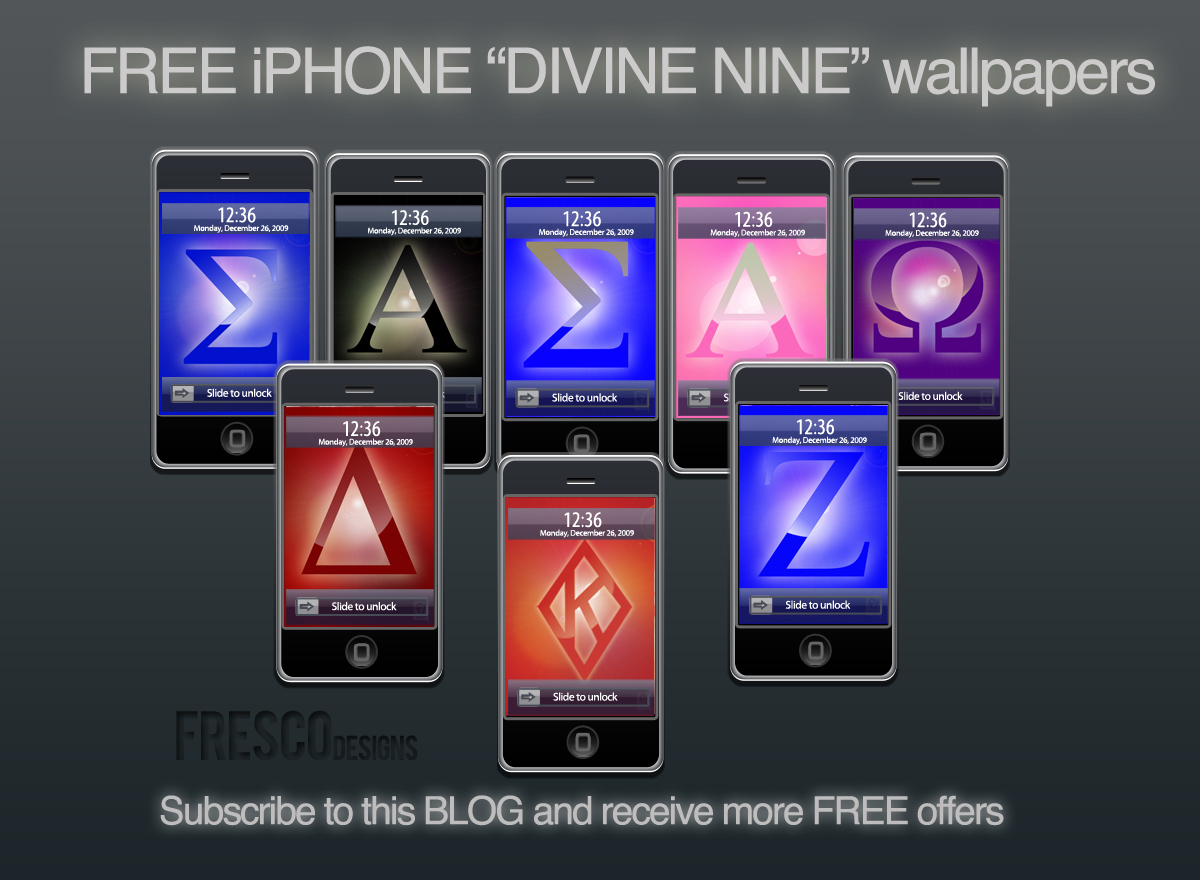
Del 1: Hur konvertera DVD film till iPhone (Windows)
1. Hämta den senaste versionen DVD till iPhone Converter + iPhone Movie / Video Converter Suite och installera det. Du kan veta mer om det genom att hänvisa här.
2. Sätt i DVD du vill konvertera till din dators DVD-enhet.
3. Klicka på menyn "Arkiv" och "Open DVD", eller direkt trycka på "Open DVD"-knappen för att ladda DVD. Ställ profilen för iPhone 480 * 320 MPEG-4-video som är standard DVD-videokvalitet.
4. Klicka runt i DVD-menyn för att ställa in DVD-uppspelning som du vill, välja undertext och ljudspår ljud etc, sedan börja spela upp filmen via programvaran genom att klicka på play-knappen.
5. Följande fönster kommer att dyka upp. Här kan du byta namn på "Title Name", som "Save Path" och utskriftskvalitet, klicka sedan på "Ja"-knappen för att börja rippa DVD till i Phone MP4 eller iPhone H264 video från den punkt som filmen börjar. Det är allt. Precis så enkelt!
Om du vill spela in från viss tidpunkt, eller vill ändra några parametrar som "output format", "bitrate video", "bildfrekvens", "audio bitrate", klicka "Nej"-knappen för att stänga fönstret.
6. Valfria parametrar inställningar
1) Välj undertexter och språk
Klicka på "Subtitle" eller "Ljudspår" i "Setting"-menyn, välj den relaterade värde du vill.
2) Ställ utdataformat
Välj det format målfilen från "Profil". Programvaran stöder konvertera DVD till iPhone 480 * 320 MP4-video, iPod MP4-video, iPod H264 video, MP3-ljud.
3) Ställ in starttid för att konvertera
Använd kontrollerna videouppspelningen att köa upp den punkt där du vill börja rippa.Eller klicka på "Inst ällningar -> Gå till" och hoppa till föregående / nästa kapitel.
4) Mer parametrar
Klicka på "Inställningar -> Output Videoinställningar", här kan du välja olika profil, video / audio bitrate, video storlek, avaktivera video / ljud, bildformat, ram / samplingsfrekvens, etc.
Om du inte är bekant med dessa alternativ, se beskrivningarna visas längst ned i fönstret.
5) Beskär / klipp och ändra storlek på filmen
Om du vill göra en widescreen-DVD (16:9) som ska skickas som fullscreen (4:3) video kan du använda grödan funktion.
Ställ Beskär för att "beskära både svarta band" och ändra storlek vara "stretch till full screen" om du inte behöver hålla undertexten.
Ställ gröda på "Beskär den övre svarta bandet" så att du kan hålla underrubriker i ner svarta bandet.
6) Direkt / baken omvandlingen
Om du vill rippa du DVD-film till en hel fil, använd den direkta krusning läget beskrivs ovan.
Om du vill rippa dina DVD med kapitel till i separerade utdatafiler (till exempel musik DVD, TV Episode DVD), kan du använda baken omvandlingen rip-läge, precis biljett ut de titlar som du vill konvertera och klicka på konvertera.
Du kan aktivera två lägen genom att klicka på läget-Direct & Batch.
7.Hit 'Konvertera-knappen, välj den punkt inspelningstid och kvalitet, klicka sedan på "Ja" för att börja konvertera DVD till iPhone video eller ljud snabbt.
8. Efter rippning, överföra konverterade filerna till iTunes och sedan synkronisera till iPhone.
Del 2: Hur konvertera AVI, WMV, MPEG, RM, RMVB, ASF, MOV, DivX, XviD, MPG, etc till iPhone MP4 eller H264-format (Windows)
1. Ladda först ner DVD till iPhone Converter + iPhone Video Converter Suite, installera och köra det.
2. Klicka på "Öppna fil" knappen för att hämta videofilen (er) du vill konvertera. Den iPhone Converter stöder läget baken omvandlingen.
3. Standardinställningen utdataformatet är iPhone 480 * 320 Mpeg-4-video.Om du vill ändra detta, klicka på "Profil" knappen, ställ in output format till iPhone 480 * 320 MPEG4-video, iPod MP4-video, iPod H264 video eller iPhone audio (MP3). Här kan du också ställa in video storlek, bildfrekvens och mer.
4. Hit 'Konvertera-knappen för att börja konvertera video till iPhone.
5. Överför den konverterade video-eller ljudfiler i iTunes-biblioteket och synkronisera dem till din iPhone.
Troubleshootings (Windows)
1. Varför skulle uppstå ett meddelande: "MPEG2Dec: Fel vid dekoder initieringen" eller "inte kan läsa från E: \ VIDEO_TS \ vts_01_1.vob" varje gång jag sätter någon DVD?
Kontrollera att du väljer rätt DVD-drivrutin. Om inte, välj rätt DVD-föraren vägen.
2. Ljud är synkroniserad med video eller inget ljud
Det finns någon säger att ljud är ur synk med video eller inget ljud alls när de använde Videora iPhone Converter, Cucusoft DVD to iPhone Converter eller pqdvd DVD till iPhone Video Converter. Det verkar som det inte finns någon programvara kan fungera bra för alla användare och alla DVD-skivor.
I själva verket kan man lika gärna lösa problemet försöker följande en efter en.
A. DVD till iPhone Converter: Klicka på "Inställningar -> Inställningar för inmatning".
(A) Kolla "Ljud / Video Synkronisering".
(B) Ställ in "Deinterlace filter" till "None".
(C) Ställ in "Output frame rate" till andra värden.
B: iPhone Video Converter: Klicka på "Advance", ändra "framerate" till 23.976 eller 29,97 i "Videoinställningar".
O m det inte fungerar, kan lika gärna ändra en DVD-film att testa. Om fortfarande inte fungerar, prova en annan mjukvaran.
Ladda din DVD-film, ställa in läget som du vill rippa och klicka på "Record det".
3. Fortfarande fungerar inte
iPhone officiellt stöd sida: http://www.apple.com/support/iphone/
iTunes officiell support sida: http://www.apple.se / support / itunes /
Del 3: Hur konvertera DVD film till iPhone på Mac OS
DVD till iPhone Converter erbjuder flera standardprofiler iPhone video, som du kan använda konvertera dina DVD till iPhone-format Video MP4. Profilerna hjälper dig att få den video du vill till exempel minimala storlek video, högkvalitativ video, etc. Det har också många inställningar du kan anpassa till exempel konvertera DVD till iPhone mp4 video sedvana filstorlek genom att ställa in videon bithastighet, rippa DVD alla titlar eller kapitel, välja ut undertext och ljudspår. Du k an få justeras videon vad du vill spela på din HD-TV via iPhone.
DVD till iPhone Converter for Mac också kan rippa DVD film till iPhone rak med hög bildkvalitet. Den stöder konvertera en hel DVD till en videofil, och stöder även rippa något segment genom att sätta "starttid" och "sluttid".
1. Hämta den senaste "DVD och video till iPhone Converter Suite för Mac" eller "DVD to iPhone Converter for Mac", installera och köra det.
2.Sätt DVD-film du vill rippa i DVD-enheten,
3.Klicka på "DVD"-knappen för att ladda din DVD, välj utdataformat och ställa in valfria parametrar som ljudspår och textning,
4.Hit "Konvertera" för att starta din iPod DVD-konverteringen.
Del 4: Hur konvertera video till iPhone på Mac OS
iPhone Video Converter for Mac kan inte bara konvertera AVI, MOV, MPEG, DivX, WMV, VOB, XviD till iPod video MP4, m en även extrakt / konvertera mediafiler till iPod-ljud M4A, MP3 på Mac, även IT-stöd baken omvandlingen.
1.Free nedladdning "DVD och video till iPhone Converter Suite för Mac" eller "iPhone Video Converter for Mac" installera och köra.
2.Load dina videofiler genom att klicka på knappen Lägg till
3.Set dina audio-kanaler, video storlek och bildfrekvens etc eller så kan du lämna den till standardinställningen.
4.Klicka på "Koda"-knappen, det är det!
Del 5: Lägga till film och video till iPhone.
Du behöver iTunes version 7,30 eller senare för att synkronisera musik och video till iPhone.
Om du redan har iTunes, bara skapa en spellista, dra musik och video i listan (som iTunes till "manuell hantering av musik och video"), koppla in din iPhone till datorn via USB-kabel och klicka sedan på iTunes "Arkiv -> Synkronisera iPhone ", Klar.
Information från: DVD till iPhone Video DVD till iPod touch
Läs mer om iPhone 5 release date och information om Apple iPhone 4S på respektive News Blog site.
Inga kommentarer:
Skicka en kommentar